Soubory PDF se staly nedílnou součástí našeho každodenního života. Využíváme je pro školní materiály, elektronické knihy, životopisy, faktury, lékařské záznamy, investiční přehledy a mnoho dalšího. Pro podnikatele a profesionály jsou PDF soubory ideální pro sepisování smluv díky jejich bezpečnosti a možnosti digitálního podpisu a ověření.
Adobe Acrobat Reader je celosvětově uznávaná a nejpoužívanější aplikace pro zobrazování, editaci a tvorbu PDF dokumentů. Nyní je pohodlně dostupná ke stažení v Microsoft Store, což představuje nejrychlejší a nejbezpečnější způsob, jak ji získat na váš počítač s Windows 11. Pojďme se podívat, jak na to.
Co je Adobe Acrobat Reader DC?
Je velmi pravděpodobné, že s Adobe Acrobat Readerem máte již zkušenosti. Společnost Adobe před třemi dekádami nejen vyvinula samotný Adobe Acrobat, ale také formát Portable Document Format, který známe jako PDF.
Tento přelomový krok od papírové formy k digitální umožnil digitální sdílení textu a obrázků při zachování původního formátování dokumentu. Možná jste i vy ukládali dokumenty z Wordu do formátu PDF, abyste si byli jisti, že tisk bude přesně takový, jaký jste si představovali.
Dnes je Adobe Reader bezplatný a celosvětově uznávaný standard pro spolehlivé prohlížení, tisk, elektronické podepisování, sdílení a komentování PDF souborů. A formát PDF s jeho flexibilní velikostí, přenositelností, kvalitou a normami ISO 32000 si získal důvěru jednotlivců i firem po celém světě.
S Adobe Readerem můžete s PDF obsahem pracovat jako s online formulářem. Do PDF dokumentů je také možné vkládat hudbu a videa, což je skvělé pro zpestření výuky či prezentací. Navíc můžete snadno vyplňovat, podepisovat a zabezpečit důležité formuláře a dokumenty, které se stanou neplatnými v případě neoprávněné úpravy.
Naštěstí tento praktický a nezbytný nástroj už nemusíte složitě hledat na internetu. Adobe Reader si můžete stáhnout do svého počítače s Windows 11 prostřednictvím nativní aplikace Microsoft Store.
Jak stáhnout Adobe Reader z Microsoft Store na Windows 11
Získání Adobe Readeru na váš počítač s Windows 11 je otázkou několika málo kliknutí.
- Otevřete Microsoft Store kliknutím na jeho ikonu na hlavním panelu.
- Vyhledejte v Microsoft Store aplikaci Adobe Reader.
- Kliknutím vyberte Adobe Acrobat Reader DC.
- Kliknutím na „Instalovat“ stáhněte aplikaci Adobe Reader do svého počítače.
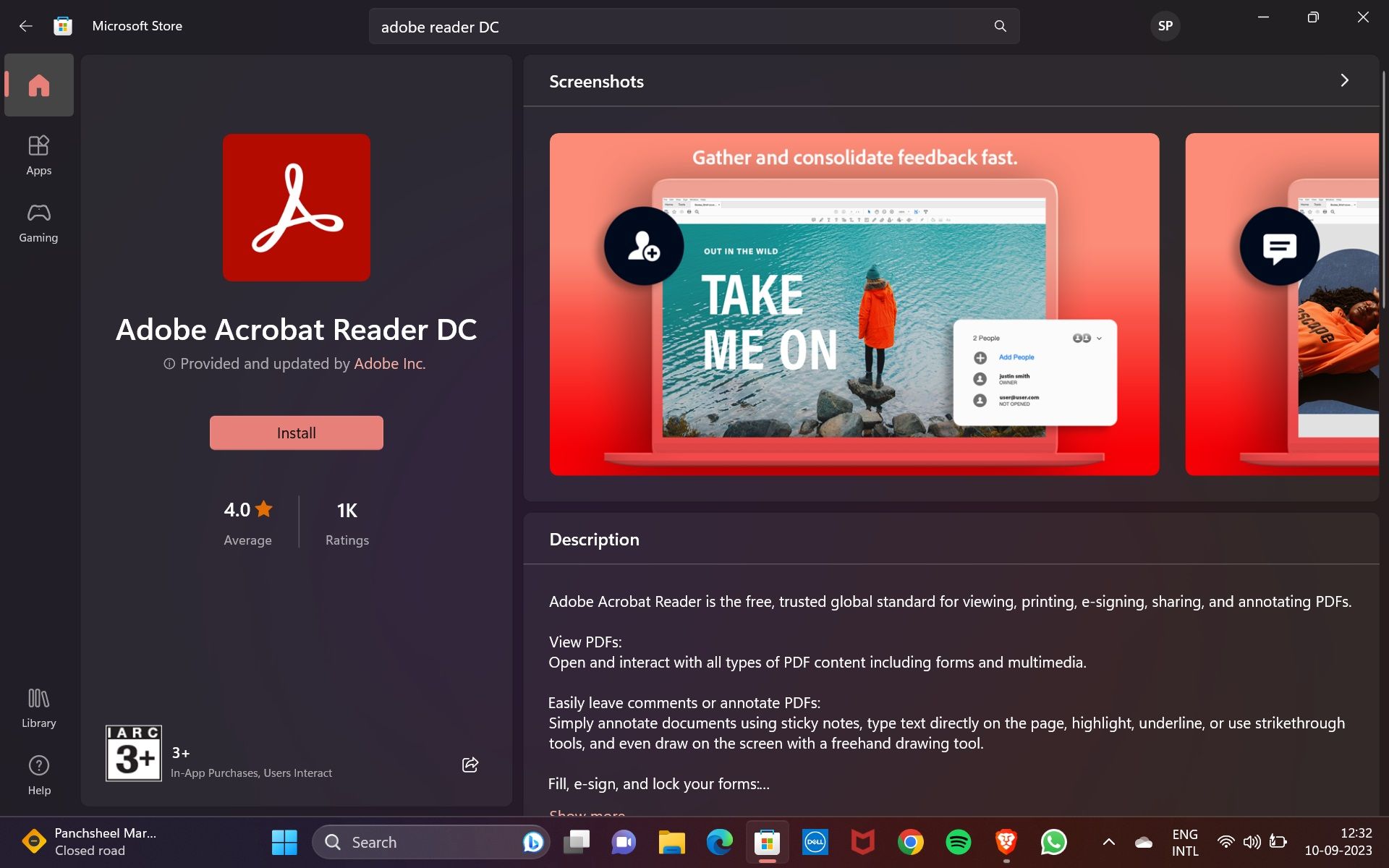
- Chvíli potrvá, než se tlačítko „Instalovat“ změní na „Nainstalováno“.
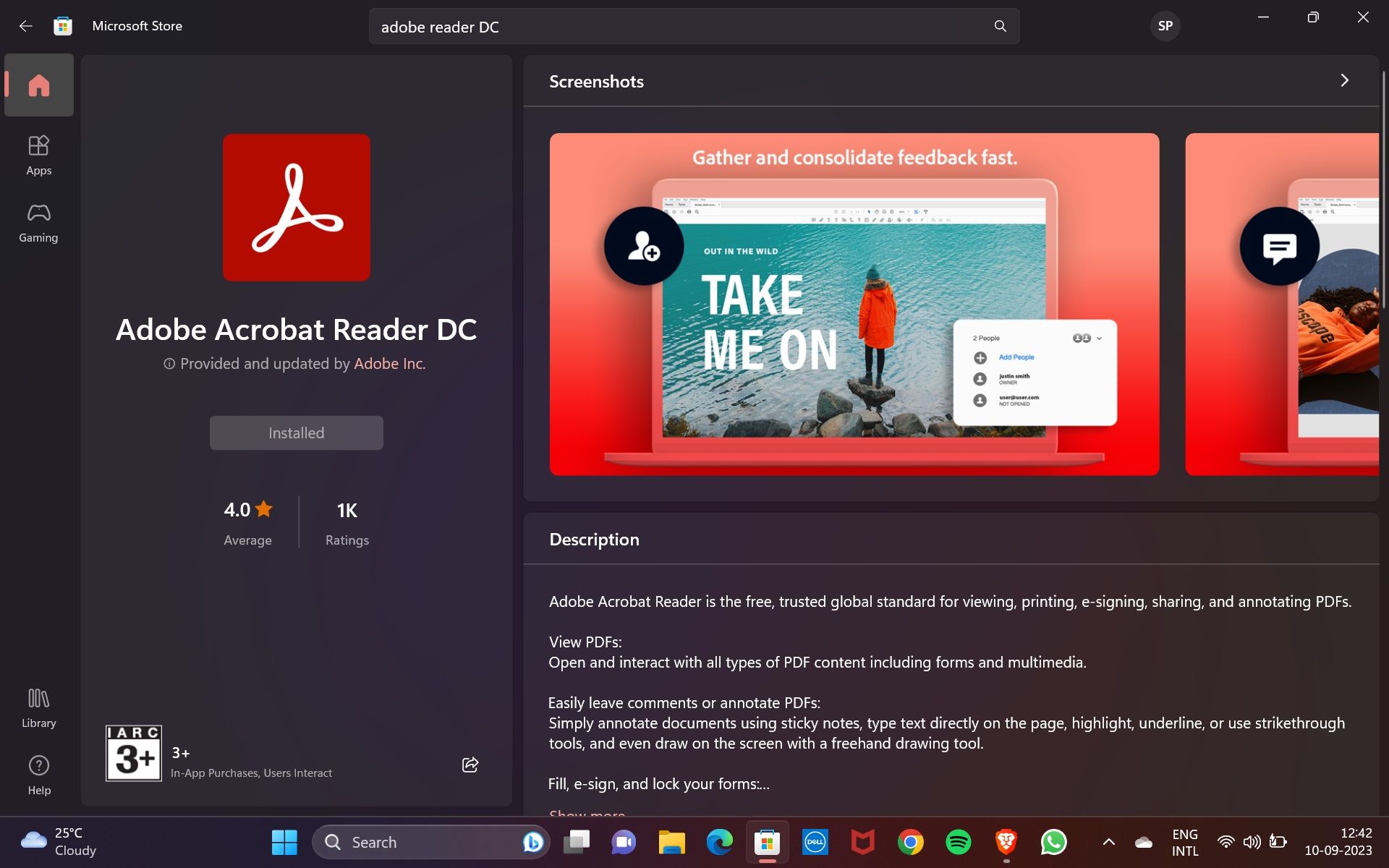
- Na ploše se objeví zástupce Adobe Acrobat Reader.
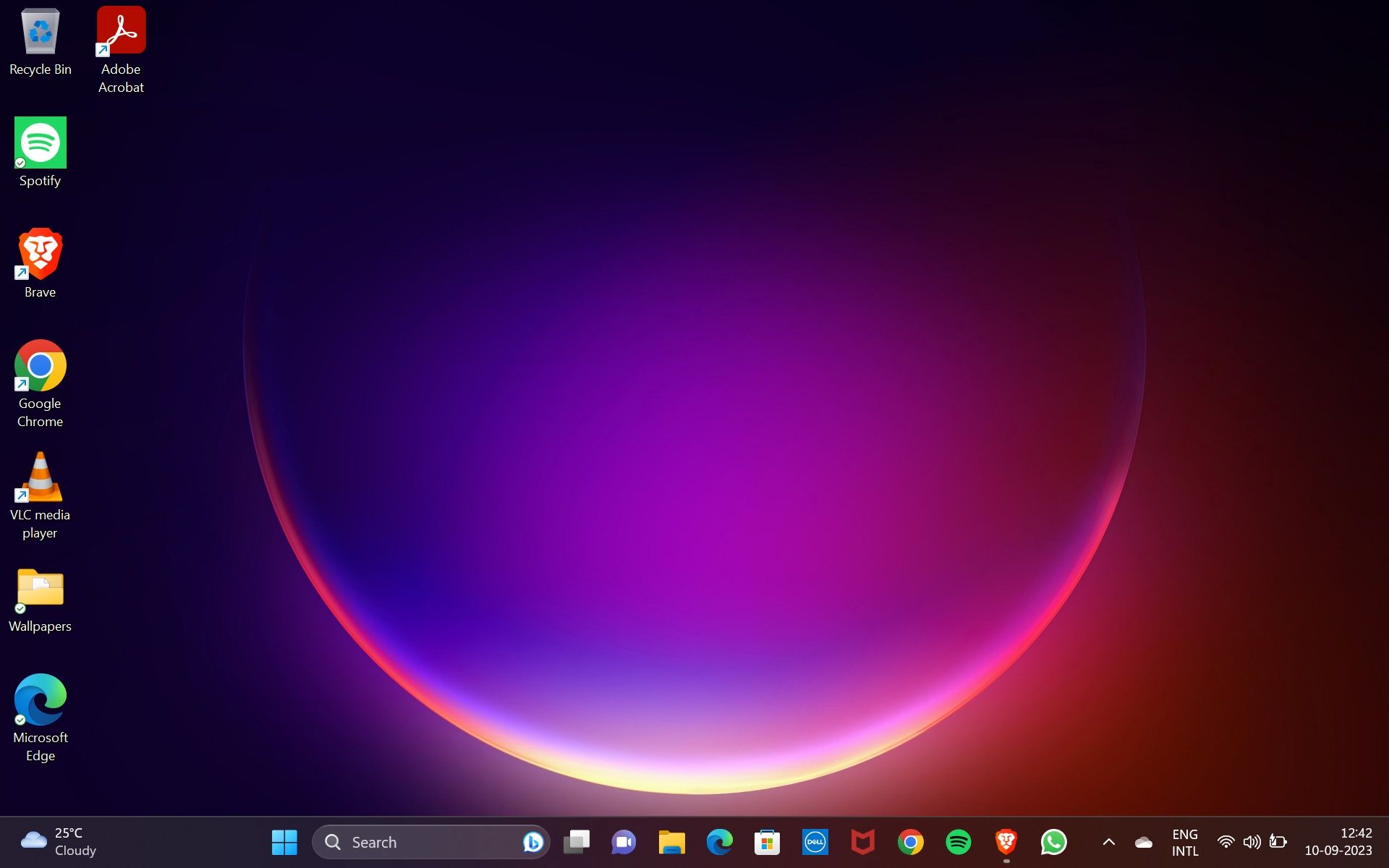 Dvojitým kliknutím jej otevřete a můžete ihned používat Adobe Reader pro práci s PDF soubory. Nebo jednoduše vyhledejte Adobe Acrobat a otevřete jej.
Dvojitým kliknutím jej otevřete a můžete ihned používat Adobe Reader pro práci s PDF soubory. Nebo jednoduše vyhledejte Adobe Acrobat a otevřete jej.
A je to. Nyní můžete bezplatně otevírat, prohlížet, tisknout a sdílet PDF soubory na svém počítači s Windows 11. Pokud budete potřebovat PDF soubory upravovat, skenovat, elektronicky podepisovat nebo převádět do jiných formátů, budete si muset pořídit placenou verzi Adobe Pro.
Proč stahovat Adobe Reader z Microsoft Store?
Asi se shodneme na tom, že získání Adobe Readeru přímo z Microsoft Store je nejjednodušší způsob, jak jej dostat do svého počítače. Snadná instalace a rychlejší aktualizace jsou jen některé z výhod, proč byste měli preferovat stahování aplikací přes Microsoft Store na Windows 11.
Stažením Adobe Readeru z Microsoft Store také získáte možnost používat tuto aplikaci na všech svých zařízeních s Windows. Stačí používat stejný Microsoft účet.
Další bezpečné způsoby, jak získat Adobe Reader na Windows 11
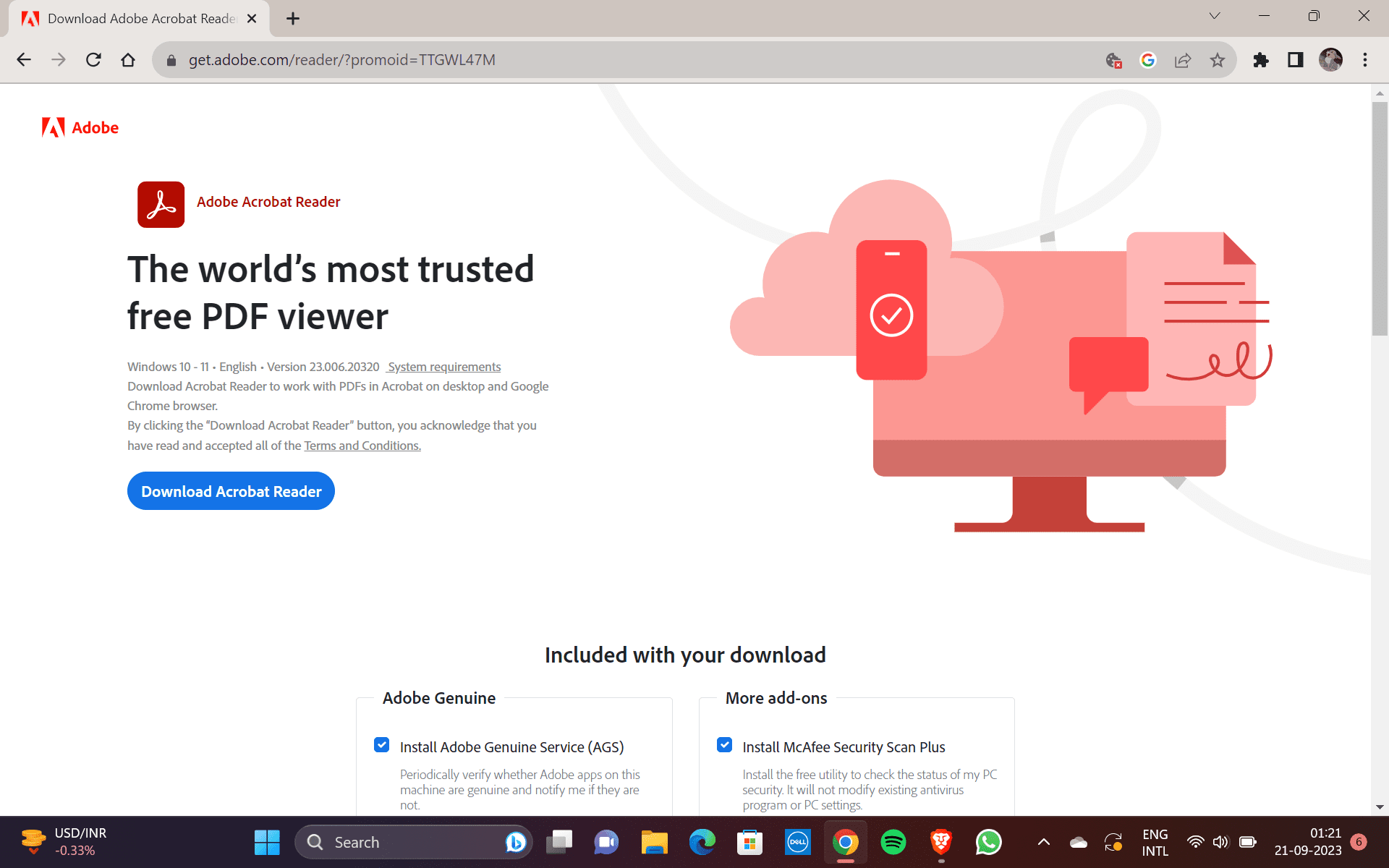
Stahování aplikací z důvěryhodných zdrojů, jako je Microsoft Store, je nejlepší způsob, jak se vyhnout zavirování počítače. I když existuje mnoho webových stránek nabízejících ke stažení Adobe Reader, nejlepší a nejbezpečnější alternativou k Microsoft Store je oficiální webová stránka Adobe Reader.
Měli byste si stáhnout Adobe Reader?
Adobe Reader se osvědčil jako komplexní řešení pro práci s PDF dokumenty. Také je součástí našeho doporučení pro nejlepší čtečky PDF.
Nicméně, můžete si říct, že Adobe Reader nepotřebujete, protože nechcete platit za jeho Pro verzi. Nebo si myslíte, že čtečku PDF potřebujete jen občas pro otevření, prohlížení a tisk PDF souborů.
Moderní webové prohlížeče jako Chrome, Microsoft Edge nebo Firefox mají již vestavěné čtečky PDF. Adobe také nabízí rozšíření pro Chrome a Edge, takže možná Adobe Reader nakonec nepotřebujete.
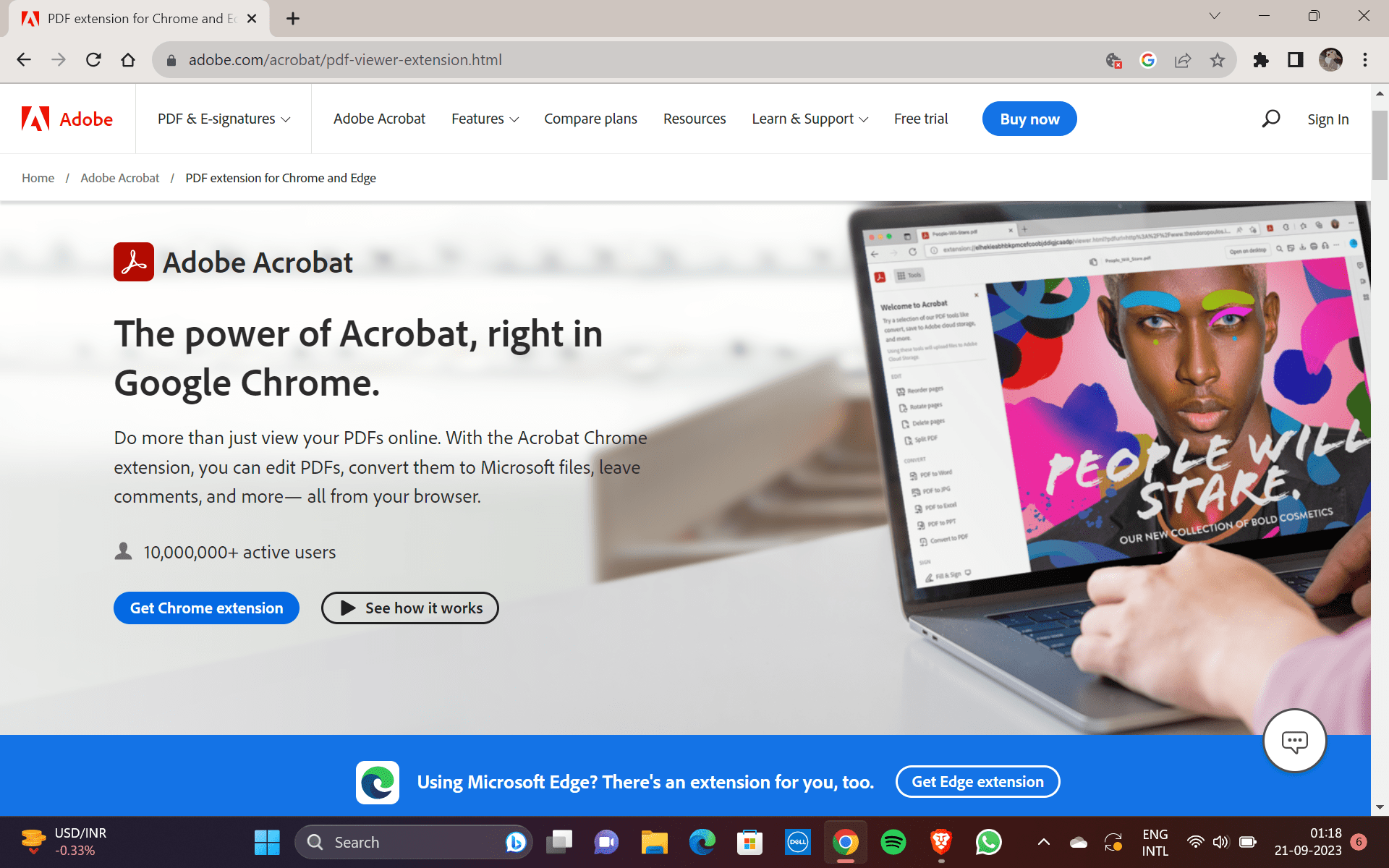
Přesto Adobe Reader zůstává celosvětově nejpreferovanější a nejoblíbenější čtečkou PDF mezi uživateli, kteří dbají na kvalitu, a také mezi velkými podniky. Pokud nechcete PDF otevírat online ve webovém prohlížeči, je Adobe Reader skvělá a bezpečná volba.
Stáhněte si Adobe Reader pro lepší práci s PDF
Adobe Reader je bezpochyby skvělou volbou pro správu a práci s PDF dokumenty. Je zdarma, praktický a disponuje jednoduchým a intuitivním rozhraním. Stáhněte si jej z Microsoft Store a sami jej vyzkoušejte.